Über die Android-Gestensteuerung sind die Anwender geteilter Ansicht. Die einen kommen damit direkt zurecht und ziehen sie der „Button-Steuerung“ vor, während die anderen sie hassen und sofort wieder abschalten wollen. Wir zeigen euch, wie ihr die Gestensteuerung aktivieren oder deaktivieren könnt und warum sie in einigen Fällen gar nicht zur Auswahl steht.
Die Gestensteuerung von Android ist ein bisschen so wie Kreditkarten in Deutschland: Obwohl jeder weiß, dass wir im Allgemeinen lieber das bewährte, gut funktionierende Bargeld verwenden, wollen alle möglichen Institutionen uns virtuelles Geld und Payment-Apps aufs Auge drücken. Und wie in diesem Beispiel werden manche die neue Navigation lieben und andere sie hassen. Ihr könnt die Android-Gestensteuerung aktivieren und ihr eine Chance geben. Danach lässt sie sich auch Problemlos ausschalten und ihr dürft zur „alten Gestensteuerung“ oder sogar zur intuitiv bedienbaren 3-Schaltflächen-Steuerung zurückkehren.
Im Video seht ihr 10 nützliche Funktionen von Android:
Die Gestensteuerung in Android einschalten
Bevor ihr in Android die Gestensteuerung aktiviert, solltet ihr wissen , dass diese derzeit nur beim Standard-Launcher eures Smartphones richtig funktioniert. Solltet ihr beispielsweise den Nova Launcher nutzen, lässt sich die Gestensteuerung gar nicht anwählen. Einige andere Launcher lassen sich möglicherweise gleichzeitig mit der Gestensteuerung nutzen. Falls nicht, müsst ihr auf den Pixel Launcher oder einen ähnlichen Standard zurückgreifen.
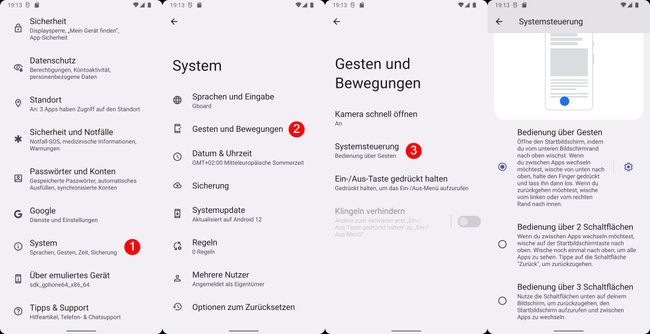
So aktiviert ihr die Android-Gestensteuerung:
Je nach Benutzeroberfläche eures Herstellers findet ihr die Gestensteuerung unter verschiedenen Menüs. Solltet ihr sie gar nicht finden, habt ihr entweder eine ältere Version als Android 10 oder die Funktion ist in Untermenüs versteckt. In dem Fall sucht in den Einstellungen nach „Gesten“ oder „Berwegung“.
- Öffnet die Einstellungs-App.
- Entweder findet ihr direkt auf der ersten Seite schon das Menü „Tasten & Gesten“ oder ihr scrollt herunter bis zum Eintrag „System“ und öffnet ihn.
- Tippt dort auf „Gesten und Bewegungen“.
- Im nächsten Fenster öffnet die Option „Systemsteuerung“.
- Hier findet ihr 3 Optionen, die ihr wahlweise aktivieren könnt
- Bedienung über Gesten
- 2-Schaltflächen-Steuerung
- 3-Schaltflächen-Steuerung
- Setzt die Auswahl auf Gestensteuerung, um diese zu aktivieren.
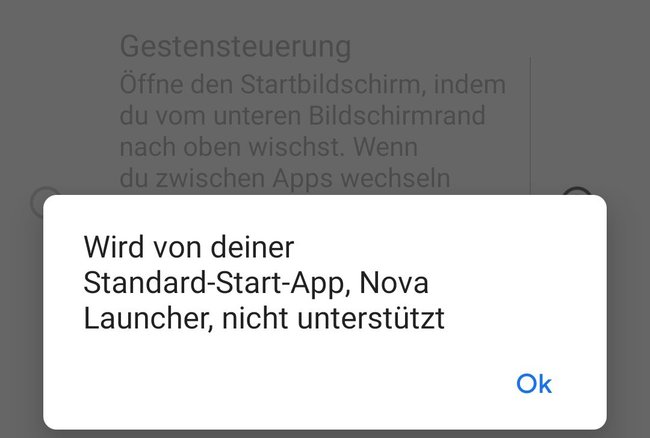
Sollte die Option ausgegraut sein, findet ihr rechts daneben in Info-Icon. Ein Tippen darauf erklärt euch, warum ihr die Gestensteuerung aktuell nicht anwählen könnt. In der Regel liegt das am Launcher.
Android-Gesten deaktivieren
Möglicherweise wurde die neue Gestensteuerung direkt beim Update auf Android 10 aktiviert. Wer die alte Steuerung bevorzugt, kann die neue jederzeit deaktivieren. Ihr habt die Wahl zwischen drei verschiedenen Steuerungen.
So wird die Gestensteuerung in Android deaktiviert:
- Scrollt in den Einstellungen bis zu System und tippt darauf.
- Dort wählt ihr Gesten und Bewegungen und im nächsten Fenster Systemsteuerung.
- Setzt die Auswahl auf eine der beiden anderen Steuerungsmethoden. Die Funktionsweise wird euch im Text und in einer kleinen Animation gezeigt.
Direkt danach wird die neue Navigation genutzt.
Die Gestensteuerung von Android macht Probleme
Die neue Gestensteuerung nutzt vor allem drei Bildschirmbereiche. Da ist zum einen das Streichen von der Unterkante nach oben – das klappt meist noch ganz gut. Aber dann gibt es noch jene Gesten, die auch als „H-Wisch-Gesten“ bezeichnet werden. Dabei bilden die beiden Außenkanten des Display die Seiten des H und das Wischen nach innen den Querstrich. Damit sollen Seiten vor oder zurückgeschaltet werden.
Das Hauptproblem bei der Gestensteuerung von Android liegt darin, dass die neuen Gesten immer Priorität haben. Wenn sich ein Anwender darauf verlassen können muss, dass eine Zurück-Geste funktioniert, wird das System jede ähnliche App-Steuerung einfach überschreiben.
Wenn also etwa in einer App seitlich gewischt werden kann, um zum nächsten Bild zu kommen, dann wird das mit den neuen Gesten kollidieren. In dem Fall wechselt Android Seiten, statt das nächste oder vorherige Bild zu zeigen.
Programmierer sind aufgefordert, ihre Apps entsprechend umzubauen. Das wird aber in einigen Fällen sicher schwer sein. Beispielsweis in Spielen, bei denen ihr etwas seitlich verschieben müsst. In dem Fall sollte man sich als Anwender überlegen, ob die neue Gestensteuerung tatsächlich so viele Vorteile bringt und sie gegebenenfalls deaktivieren.


